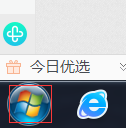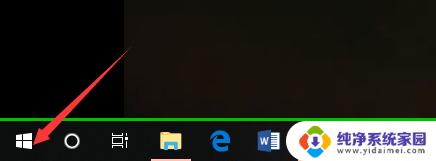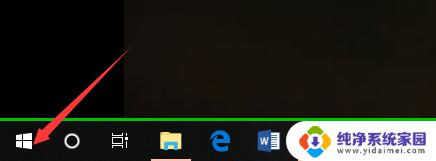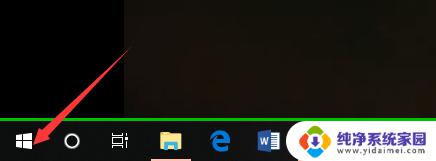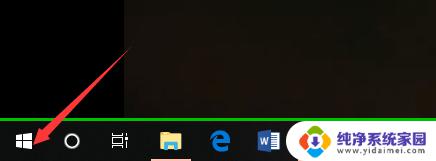电脑怎么看是win几 怎么查看电脑系统是Windows几
电脑怎么看是win几,如何查看电脑系统是Windows几?对于许多电脑使用者来说,了解自己电脑的操作系统版本是一项基本常识,对于一些刚刚接触电脑的新手而言,这可能是一个相对陌生的知识点。不用担心今天我们就来简单介绍一下如何查看电脑系统是Windows几的方法。无论您是在Windows 7、Windows 8、还是Windows 10操作系统上使用电脑,下面的方法都适用。让我们一起来了解吧!
方法如下:
1.第一步,我们先点击桌面左下方的Windows图标。或者直接按Windows键。
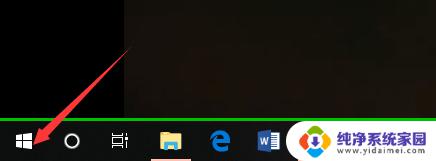
2.然后,我们在如下Windows磁铁界面点击设置图标,进入电脑设置。
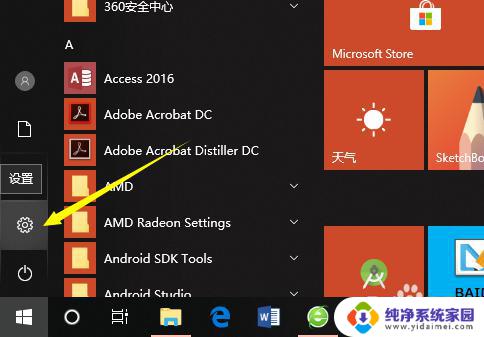
3.在电脑设置界面,点击第一个设置,也就是系统设置。
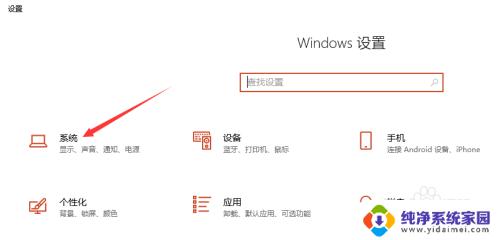
4.然后,在系统设置界面左侧选择栏,我们先点击最后面的一个选项,也就是关于。
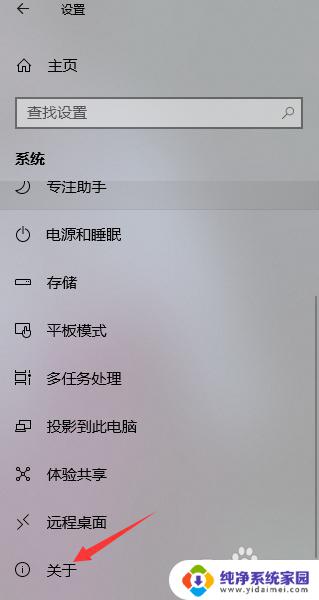
5.这样,在如下界面。我们就可以看到当前的Windows版本了,就可以知道是Windows几了。
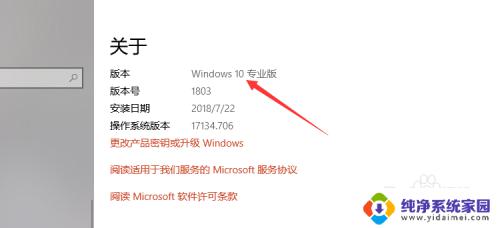
6.其实,我们可以通过电脑系统的一些图标以及一些特征来判断Windows系统。如下。
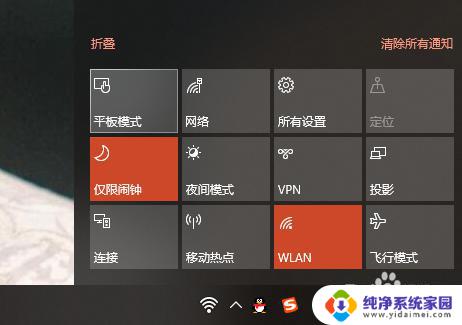
以上就是电脑操作系统版本如何确认的全部内容,如果您遇到了相同的问题,请参考本文中介绍的步骤来进行修复,希望这些信息能够对您有所帮助。